Modem
Modem Internal
Modem merupakan salah satu perangkat peripheral yang berfungsi untuk menghubungkan Komputer kita agar dapat terhubung ke dalam Jaringan. Contohnya seperti Modem Internal yang dapat dipasang di dalam Motherboard.
Sebenarnya ada 2 jenis modem, Modem Internal dan Modem Eksternal. Namun, pada kali ini hanya membahas perangkat peripheral Internal pada CPU, salah satunya Modem Internal.
Modem berasal dari kata Modulator Demodulator yang memiliki arti modulator ialah bagian yang mengubah sinyal informasi ke dalam sinyal pembawa yang siap untuk dikirimkan, sedangkan demodulator ialah bagian yang memisahkan sinyal informasi yang berisis data dari sinyal pembawa yang diterima sehingga informasi dapat diterima dengan baik.
VGA Card
VGA Card
VGA Card berfungsi untuk mengolah data grafis untuk ditampilkan pada sebuah monitor. VGA Card juga memiliki processor yang disebut GPU alias Graphics Processing Unit yang membutuhkan memori.
VGA Card ini biasa disebut dengan video card, video adapter, display card, graphics card, graphics board, display adapter/graphics adapter.
Sound Card
Sound Card
Sound Card atau dalam bahasa Indonesia yang memiliki arti Kartu Suara, merupakan sebuah perangkat tambahan pada komputer yang berfungsi untuk mengeluarkan suara dan dapat merekam suara.
Sound Card ini sendiri dibagi menjadi 3, yakni, Sound Card Onboard, Sound Card Offboard dan Soundcard Eksternal. Salah satu Sound Card yang terkenal di Indonesia ialah Sound Blaster dan Creative Labs.
TV Tuner Card
TV Tuner Card
TV Tuner Card merupakan perangkat komputer tambahan yang dapat membuat komputer memproses sinyal televisi agar dapat ditampilkan pada layar monitor komputer.
Kartu ini dipasang pada Slot PCI di Motherboard. Ada juga beberapa yang dipasang pada Port USB. Kartu ini terdiri dari Penerima, Penala, demodulator serta pengubah sinyal analog menjadi sinyal digital.
Itulah beberapa Perangkat Peripheral yang dipasang pada CPU. Ada bermacam-macam jenis, seperti Modem Internal, VGA Card, Sound Card, dan TV Tuner Card
Modem Internal
Modem merupakan salah satu perangkat peripheral yang berfungsi untuk menghubungkan Komputer kita agar dapat terhubung ke dalam Jaringan. Contohnya seperti Modem Internal yang dapat dipasang di dalam Motherboard.
Sebenarnya ada 2 jenis modem, Modem Internal dan Modem Eksternal. Namun, pada kali ini hanya membahas perangkat peripheral Internal pada CPU, salah satunya Modem Internal.
Modem berasal dari kata Modulator Demodulator yang memiliki arti modulator ialah bagian yang mengubah sinyal informasi ke dalam sinyal pembawa yang siap untuk dikirimkan, sedangkan demodulator ialah bagian yang memisahkan sinyal informasi yang berisis data dari sinyal pembawa yang diterima sehingga informasi dapat diterima dengan baik.
VGA Card
VGA Card
VGA Card berfungsi untuk mengolah data grafis untuk ditampilkan pada sebuah monitor. VGA Card juga memiliki processor yang disebut GPU alias Graphics Processing Unit yang membutuhkan memori.
VGA Card ini biasa disebut dengan video card, video adapter, display card, graphics card, graphics board, display adapter/graphics adapter.
Sound Card
Sound Card
Sound Card atau dalam bahasa Indonesia yang memiliki arti Kartu Suara, merupakan sebuah perangkat tambahan pada komputer yang berfungsi untuk mengeluarkan suara dan dapat merekam suara.
Sound Card ini sendiri dibagi menjadi 3, yakni, Sound Card Onboard, Sound Card Offboard dan Soundcard Eksternal. Salah satu Sound Card yang terkenal di Indonesia ialah Sound Blaster dan Creative Labs.
TV Tuner Card
TV Tuner Card
TV Tuner Card merupakan perangkat komputer tambahan yang dapat membuat komputer memproses sinyal televisi agar dapat ditampilkan pada layar monitor komputer.
Kartu ini dipasang pada Slot PCI di Motherboard. Ada juga beberapa yang dipasang pada Port USB. Kartu ini terdiri dari Penerima, Penala, demodulator serta pengubah sinyal analog menjadi sinyal digital.
Itulah beberapa Perangkat Peripheral yang dipasang pada CPU. Ada bermacam-macam jenis, seperti Modem Internal, VGA Card, Sound Card, dan TV Tuner Card



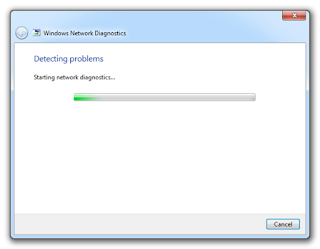
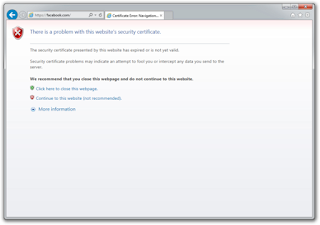



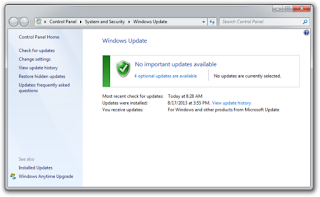




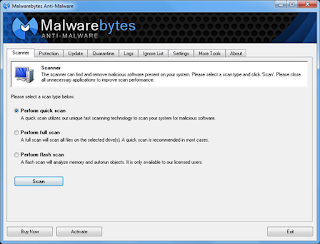

![Download Bleach Episode Lengkap 1-366 Tamat [Batch] Subtitle Indonesia Download Bleach Episode Lengkap 1-366 Tamat [Batch] Subtitle Indonesia](https://blogger.googleusercontent.com/img/b/R29vZ2xl/AVvXsEjg7xSKCNNTN5Qt7Di1NNLFxoqX5xxz8RIAMvIokagQibdhLFsoRrLTknwsSfTTZ8LU39Fwpk5I6KiDaE_SoghX3sxRuf_XgqkrP3tVBBVCQ6zneSddsXDQbVA7AcWIgR7FcAIlWtSpouY_/s72-c/awesome-bleach-widescreen-high-definition-wallpaper-download-pictures-free.jpg)



